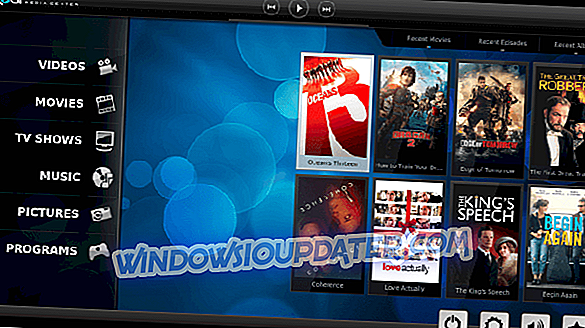V pravém dolním rohu je často nejvíce zanedbávaná část obrazovky počítače, kde se zobrazuje čas a datum. Nicméně, zatímco to by mohlo být těžké uvěřit, že počítač se všemi jeho výpočetní schopnost získat něco tak jednoduchého, jako je čas špatně, je to opravdu něco, co se děje s spravedlivou pravidelnost.
Také může existovat řada důvodů pro Windows 10 čas na změnu. Zde jsou uvedeny způsoby, jak tuto situaci napravit.
Jak opravit Windows 10 čas neustále měnit.
1. Vybráno nesprávné časové pásmo

Váš systém často zobrazuje čas jiné časové zóny, než kde se nacházíte. Chcete-li takový scénář vyloučit, budete muset ručně nastavit časové pásmo. Zde jsou kroky.
- Klepněte pravým tlačítkem myši na systémové hodiny na hlavním panelu a vyberte položku Upravit datum / čas . V části Nastavení se dostanete do části Datum a čas . ( Start > Nastavení > Čas a jazyk > Datum a čas ).
- V části Časové pásmo zkontrolujte, zda je vybrána správná časová zóna týkající se vaší oblasti. Pokud ne, proveďte nezbytné změny.
Zkontrolujte také, zda je počítač nastaven na automatickou synchronizaci s časovým serverem time.windows.com .

- K tomu klikněte na Další datum, čas a regionální nastavení na pravé straně okna v části Související nastavení .
- Tím se dostanete do sekce Hodiny a oblast pod klasickým oknem Ovládacího panelu .
- V položce Datum a čas klikněte na Nastavit čas a datum .
- V okně Datum a čas, které se otevře, klepněte na kartu Internetový čas .
- Ve skupinovém rámečku Internetový čas byste měli vidět Tento počítač je nastaven na automatickou synchronizaci se zprávou „time.windows.com“ .
- V opačném případě klepněte na tlačítko Změnit nastavení… a spusťte okno Nastavení internetového času .
- Jako Server vyberte time.windows.com a klikněte na Aktualizovat .
- Klikněte na OK a poté na Použít > OK zavřete okna Datum a čas .
Zkontrolujte, zda čas zůstává konzistentní. Pokud ne, vyzkoušejte ostatní metody.
2. Malware útok

To se stává jiný běžný důvod, který dělá Windows 10 čas na změnu často. Útok s malwarem je také nejznámější vzhledem k jeho tajuplné povaze, protože ty se mohou vklouznout a zůstat nezpozorované dlouho předtím, než se začnou projevovat viditelné změny.
Abyste se ujistili, že již nejste obětí, zkontrolujte, zda máte nejnovější bezpečnostní parametry vynucené. Zde jsou kroky.
- Klikněte na Start > Nastavení > Aktualizace a zabezpečení .
- Vyberte možnost Zabezpečení systému Windows z možností vlevo.
- Klepněte na tlačítko Otevřít Centrum zabezpečení programu Windows Defender . Tím se otevře okno Centra zabezpečení Defender, které slouží jako bodová zastávka pro všechna nastavení související se zabezpečením.
- Ujistěte se, že je k dispozici zelená značka zaškrtnutí spojená s každým z parametrů, jako je ochrana před viry a hrozbami, ochrana účtu, zabezpečení zařízení a tak dále.
Pokud ne, klepněte na jednotlivé a postupujte podle pokynů na obrazovce.
Také, zatímco není tam žádný nedostatek nástrojů pro odstranění škodlivého softwaru venku, je vždy nejlepší spoléhat na základní jízdné sloužící Microsoft - Malicious Software Removal Tool nebo MSRT . Dělá skvělou práci a je pravidelně aktualizována, aby vás chránila před všemi existujícími i nadcházejícími hrozbami.
3. CMOS baterie stále slabá
Jedním z nejpravděpodobnějších důvodů, proč počítač s operačním systémem Windows 10 neukazuje stabilní čas, je skutečnost, že baterie CMOS pravděpodobně prošla svým prvočíslem.
Pokud nejste příliš zběhlý s hardwarovou stránkou vašeho počítače, znamená to, že CMOS je zkratka pro Complementary Metal Oxide Semiconductor a uvedená baterie je umístěna na základní desce počítače, která zase napájí čipy CMOS také umístěné na základní desce. Čip obsahuje důležité informace týkající se konfigurace systému počítače, která obsahuje také informace o datu a čase.
Baterie zajišťuje, že se čip může držet informací, i když je počítač vypnutý nebo není připojen ke zdroji napájení. Tímto způsobem při příštím zapnutí počítače najdete vše na místě a aktuální.
Baterie se však může opotřebovat, což může být buď jako součást přirozeného procesu zvětrávání, nebo kvůli nějaké závadě. A to je, když počítač může začít ukazovat chybný čas. PC dostat vypnout sám o sobě je také mezi vážnější příznaky, které poukazuje na CMOS baterie je viníkem.
Bohužel, výměna baterie vyžaduje spravedlivý kousek oprav hardwaru. Proto je nejlepší spoléhat se na svého místního odborníka na hardware, aby se baterie CMOS vyměnila, nebo se můžete dostat do kontaktu s pracovníky podpory společnosti, abyste mohli tuto práci provést.
4. Tweakování nastavení Services.msc

Vytváření času systému Windows se automaticky spustí pokaždé, když se počítač spustí, může být také účinné při řešení problémů s časem v systému Windows 10. Zde je návod, jak to udělat.
- Současným stisknutím klávesy Windows + R na klávesnici spustíte dialogové okno Spustit .
- Typy Services.msc a stisknutím klávesy Enter otevřete dialogové okno Služba .
- V dialogovém okně Služby vyhledejte a klepněte pravým tlačítkem myši na položku Čas systému Windows a vyberte příkaz Vlastnosti .
- V dialogovém okně Vlastnosti systému Windows nastavte Typ spouštění na automatickou .
- Také se ujistěte, že stav služby je Start . Pokud tomu tak není, spusťte službu.
- Klikněte na Apply > OK .
To je ono. Pokud se čas Windows 10 mění, výše uvedené metody by měly věci správně nastavit.
Také zde jsou některé související zdroje, které byste mohli najít zajímavé:
- Úplná oprava: Služba Windows čas služba není spuštěna na Windows 10, 8.1, 7
- Co je služba Windows Time Service a jak je užitečná?
- 5 nejlepších budík software pro Windows PC